Oglas
 Ste na YouTubu že kdaj gledali posnetek hitrosti risanja? Saj jih poznate - pogosto imajo nekaj odličnih umetnikov Photoshopa, ki pokažejo svojo spretnost, tako da ustvarijo čudovito umetniško delo pred vašimi očmi. Velik del tega, kar jih naredi tako impresivne, je, kako hitro vse se zgodi. Video je prikazan hitro naprej, tako da je vsaka sekunda videoposnetka dejansko nekaj sekund (ali celo minuto) realnega časa.
Ste na YouTubu že kdaj gledali posnetek hitrosti risanja? Saj jih poznate - pogosto imajo nekaj odličnih umetnikov Photoshopa, ki pokažejo svojo spretnost, tako da ustvarijo čudovito umetniško delo pred vašimi očmi. Velik del tega, kar jih naredi tako impresivne, je, kako hitro vse se zgodi. Video je prikazan hitro naprej, tako da je vsaka sekunda videoposnetka dejansko nekaj sekund (ali celo minuto) realnega časa.
Če še vedno niste povsem prepričani, kako izgledajo videoposnetki z zamudo, je tu odličen primer:
Zgornji videoposnetek je bil narejen z ChronoLapse. Ta brezplačna odprtokodna aplikacija lahko ustvari začasne videoposnetke z monitorjem ali spletno kamero (ali celo združuje oboje).
Oglejmo si hitro aplikacijo in ugotovimo, kako jo uporabiti za ustvarjanje preprostega zaslona s časovnim zamikom.
Tu je glavno okno:

Kot lahko vidite, lahko konfigurirate interval med vsakim zajemom (posnetek zaslona ali spletno kamero) in virom. Morda boste želeli spremeniti interval v skladu s tempom, kar posnamete: Če delate v blaznosti in na zaslonu se dogaja veliko, nastavitev krajšega intervala bi zajela dejanje boljše.
Nato si podrobneje oglejmo konfiguracijo vira zaslona:
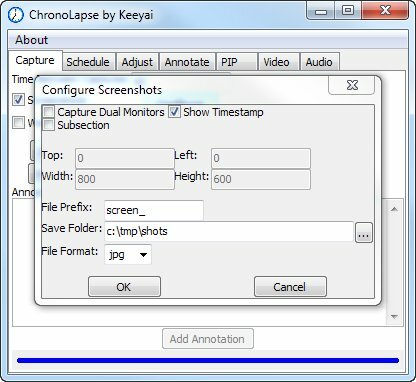
Če imate a dvojni monitor 6 načinov za nastavitev dvojnih monitorjev, da bodo bolj produktivni Preberi več sistem, lahko uporabite ChronoLapse za zajem obeh monitorjev, kot je prikazano v tem videoposnetku.
Prav tako ga lahko omejite na samo del zaslona, če ne želite, da zajema občutljive podatke, prikazane zunaj okna, v katerem delate. Na žalost ne morete povleči oznake, da bi označili območje, ki ga želite zajeti. Lahko samo ročno določite njegove meje slikovnih pik. Prav tako ne morete zakleniti zajema v določeno okno - lahko zajamete samo del zaslona (ali celoten zaslon). Za zdaj pustimo, kot je bilo. Prepričajte se, da ste konfigurirali mapo Shrani. Tukaj gredo zajete slike. Uporabite novo, prazno mapo.
Nato zaženite aplikacijo, ki jo želite zajeti, naložite datoteko in se pripravite. Ko ste pripravljeni, se vrnite nazaj v okno ChronoLapse in kliknite Začnite zajemati. Gumb se spremeni v Ustavite zajem.
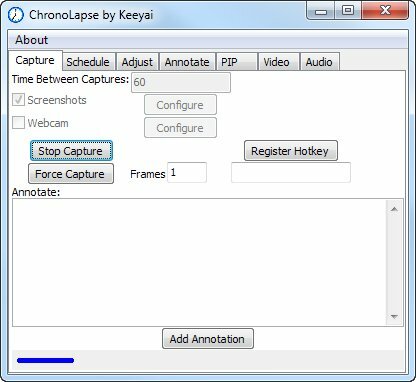
Zdaj se vrnite na svojo aplikacijo in se lotite svojega podjetja ter ustvarite mojstrovino, ki jo želite posneti za potomstvo. Če morate nekaj časa začasno ustaviti, se lahko vrnete nazaj v mapo ChronoLapse in kliknete Ustavite zajem. Ko ste pripravljeni za začetek, samo kliknite Začnite zajemati ponovno.
Ko končate, pojdite v mapo za zajem in si oglejte slike:

Verjetno boste videli nekaj slik, ki jih ne želite končati v končnem videoposnetku, kot so posnetki zaslona, ki prikazujejo sam vmesnik ChronoLapse. Preprosto jih izbrišite.
Zdaj je čas, da posnamete svoj film! Preklopite nazaj na ChronoLapse in kliknite na Video zavihek:
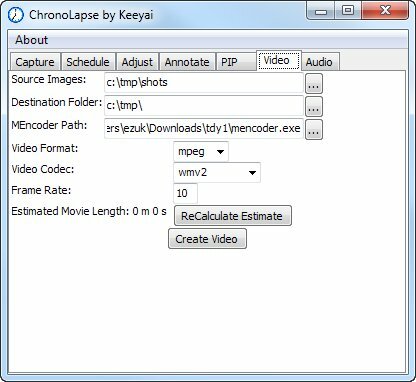
The Izvorne slike Seveda bi morala biti mapa, v katero ste prvotno zajeli vse slike. Ne skrbi za MEncoder. To je video kodir in je priložen ChronoLapse. Te nastavitve ne spreminjajte, razen če imate utemeljen razlog.
Kodeke lahko pustite tudi takšne, kot so. Verjetno boste videoposnetek naložili na YouTube, ki ga lahko preprosto obdela. Ena stvar, ki jo morda želite prilagoditi, je hitrost sličice. Glede na želeno trajanje videoposnetka lahko nastavite, koliko slik na sekundo naj vsebuje vaš video. Spremenite to vrednost in kliknite Ponovno izračunajte oceno (njihova kapitalizacija, ne moja). Ko ste zadovoljni s predvidenim trajanjem, kliknite Ustvari video.
Zdaj se bo pojavilo okno konzole, medtem ko MEncoder počne svoje čarovništvo:

Ko končate, boste imeli video datoteko svojega ustvarjanja. Predvajajte ga in preverite, ali ste z njim zadovoljni. Če ste, je zdaj čas za dodajanje zvoka. To lahko storite s samim ChronoLapse:
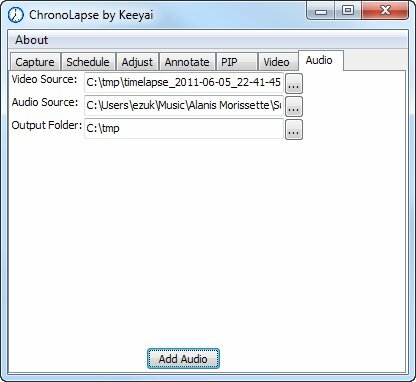
Preprosto izberite svojo video datoteko, katero koli zvočno datoteko (Alanis očitno ne bi uporabil za pravi zaslon…) in izhodno mapo. Hit Dodaj zvok in pustite, da MEncoder naredi svojo magijo. Seveda to ne bo delovalo, če boste kaj pripovedovali in boste morali zvok sinhronizirati do določenih mest v videoposnetku, a spet se redki pripovedujejo časovni zamiki. Če morate pripovedovati ali dodati druge učinke, je bolje, da uporabite standardni urejevalnik videov.
S ChronoLapse lahko počnete veliko drugih stvari. Takoj, ko v sliko vstavite spletno kamero, se odpre množica drugih možnosti. Upam pa, da je bila ta kratka vadnica dovolj, da spodbudite svoj apetit, in če ustvarite karkoli kul, bi ga rad videl v komentarjih!
Kreditna slika: ShutterStock


